【Beyond Compare2023最新版】Beyond Compare2023最新版下载 v4.1.9 电脑正式版
时间:2024/12/21作者:未知来源:三度网教程人气:
软件介绍
Beyond Compare2023最新版是一款对比文件之间的不同之处的软件,一键找出两者的微小不同并用颜色标注出来,特别是对程序员、工程师等要抠细节的职业很友好,节省了大量时间。它除了可以对比文件,图片、MP3、表格等11中文件类型都是支持的,非常专业。
它的操作简单,打开Beyond Compare2023最新版,点击浏览文件选择好需要对比的文件或文件夹,就能快速看到两者之间的区别或者相同之处。
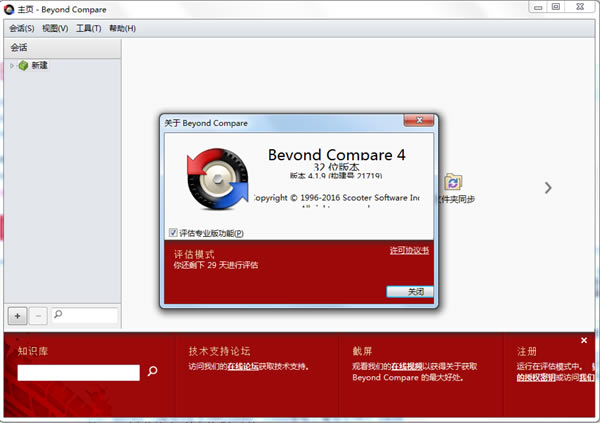
软件特色
1.显着的变化
固定文件夹比较不包括文件操作中的所有选定项目。
2.命令行
macOS:修复了在macOS 10.13 High Sierra上从命令行启动时的错误消息。
3.文件格式
修复了RTF字符编码检测并增加了对Unic ode字符的支持。
修复RTF表格提取以包含单元格之间的制表符和行之间的行结束符。
4.文件视图
固定高DPI显示器在确认覆盖只读文件时不显示“保留文件只读”复选框。
确认“将文件复制到左侧/右侧并打开下一个差异”时,固定的高DPI显示屏不会显示“不再显示”复选框。
5.文件夹比较
固定文件夹比较不包括文件操作中的所有选定项目。
软件功能
最智能的比较
使用Beyond Compare只需使用简单而强大的命令和操作,即可开启最优质的对比体验,找出您感兴趣的差异,合并变化,然后同步文件,并生成报告。
比较文件,文件夹
可以高效对比整个驱动器和文件夹,检查大小和修改时间;或者逐字节完整验证每个文件;无缝集成了FTP站点、云存储和压缩文件,强大的过滤功能允许您只看到的自己感兴趣的。
三种方式合并
Beyond Compare的合并浏览器支持将一个文件或文件夹的两个不同版本进行变更合并,生成一个输出。这种智能的方式允许在仔细检查冲突的时候能快速接受大部分变更。颜色编码和部分高亮显示允许您简单、快速地接受、拒绝以及合并变更。文件合并时可以使用内置的语法高亮显示编辑器改变输出文件的任意行。
同步文件夹
Beyond Compare文件夹同步界面可以自动协调数据差异;有效地更新您的电脑,备份您的计算机或管理你的网站;可以使用相同的接口从磁盘、FTP服务器和压缩文件拷内容。可以很容易地过滤掉您不需要的内容,并且可以使用所有强大的比较技术,让备份又快又准。
随时随地访问数据
Beyond Compare非常灵活,可以本地或者远程连接虚拟文件系统,并以直观的方式连接到您的数据。
多平台
Beyond Compare在Windows、Linux和OS X上都能使用。运行速度快,并且拥有一个本地界面。同时为了满足您完成任务的各种需求,还针对各种平台进行功能提升。
ZIP
压缩文件和其他文档类型都可以内置扩展用于对比和更新它们的内容,和其他文件夹一样简单。支持处理多种流行格式,包括 tar、gzip、 bzip2、Microsoft CAB、winrar、以及新版的Windows v4 、Zipx、7-zip、IMG/ISO磁盘图像文件。
FTP,SFTP,FTPS
您无需一个单独的FTP客户端来更新您的网站或者进行离线备份。Beyond Compare能连接到FTP、FTP 通过 SSL和 SFTP (SSH)服务器,比较、合并或者同步变更您使用过的相同的命令。它保存了配置文件以便快速访问,支持多个并发连接以实现提速。
媒体设备
与其他驱动器一样,Beyond Compare可以插入您的相机、MP3播放器或者安卓手机并且立即访问它。同步您的音乐、复制您的照片,保存您的高分。
版本控制
通过一个远程的存储库直接对比您的本地版本控制工作目录,无需第二次校验。支持多个分支和之前的版本,也使合并分支易如反掌。
云存储
无论是在一个WebDAV服务器还是在Amazon S3上都可以调整云储存,当您没有安装完整的客户端时,可以从Dropbox提取文件。无论您的数据在哪,Beyond Compare都能轻松处理。
Beyond Compare2023最新版安装教程
一、在本站下载的Beyond Compare安装包,双击运行。
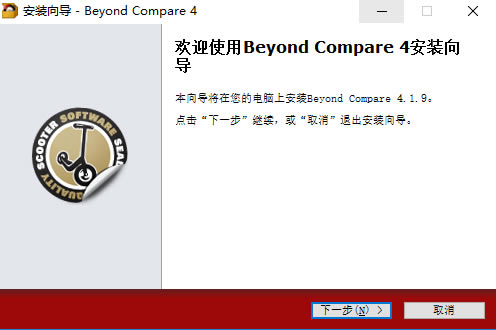
二、如下图,可以选择安装该软件的用户,无疑问,点击【下一步】即可。
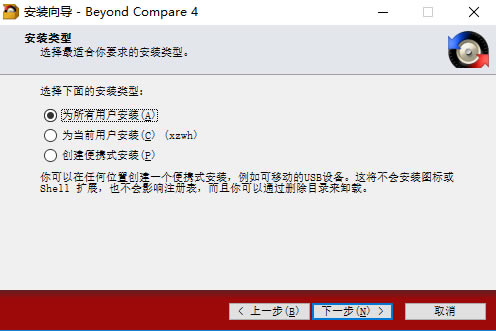
三、如下图,可以点击【浏览】设置软件的安装位置。
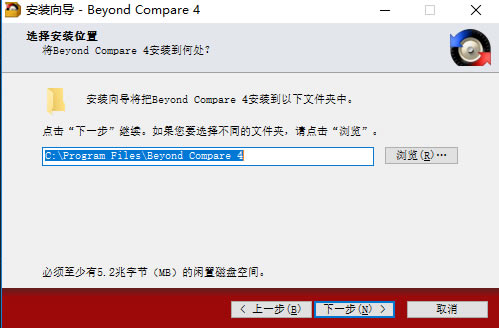
四、可以设置【开始菜单文件夹】,设置完毕点击【下一步】。
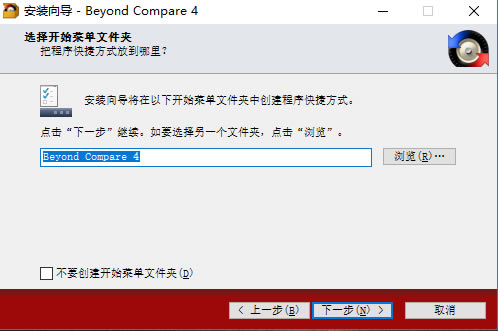
五、所有设置没有疑问,点击【安装】耐心等待。
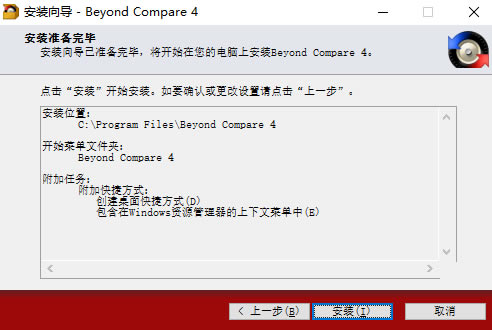
六、文件对比工具安装可能需要几十秒,请耐心等待,安装完毕会有提示,点击【结束】即可。
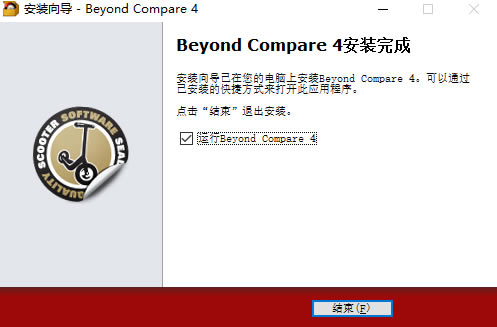
Beyond Compare2023最新版使用说明
如何使用Beyond Compare(文件对比工具)生成文件比较报告?
一:打开Beyond Compare软件,选择文件夹比较会话,打开会话操作界面。单击“浏览文件夹”按钮,选择需要比较的文件夹。如下图图例所示,您可以分别单击“全部”,“差别”,“相同”按钮,查看对比文件夹差异部分。
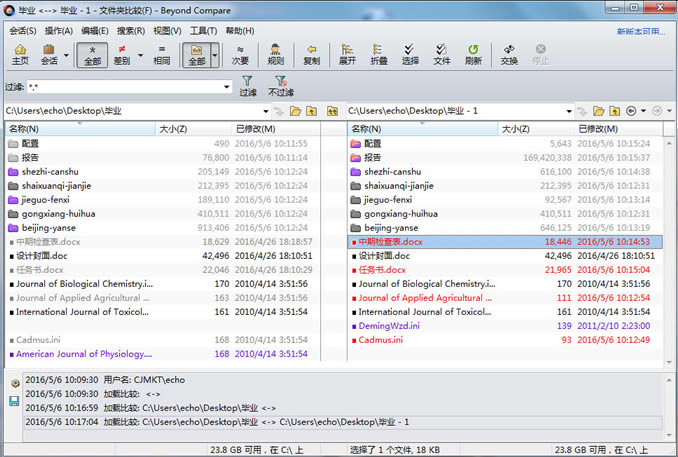
二:在文件夹比较会话窗格中,按照个人需求选中某个差异文件,右键单击该文件在展开的菜单中选择“文件比较报告”选项卡。
三:弹出文本比较窗口,在报告布局栏目中选择文件布局比较方式,按照个人需求勾选报告选项内容,支持的输出方法包括:打印机、HTML报告和纯文本。

四:当您在输出选择中勾选“HTML报告”时,单击界面右下角“在浏览器中查看”按钮,即可在浏览器中查看文本比较报告的详细内容,报告信息如下图图例所示。
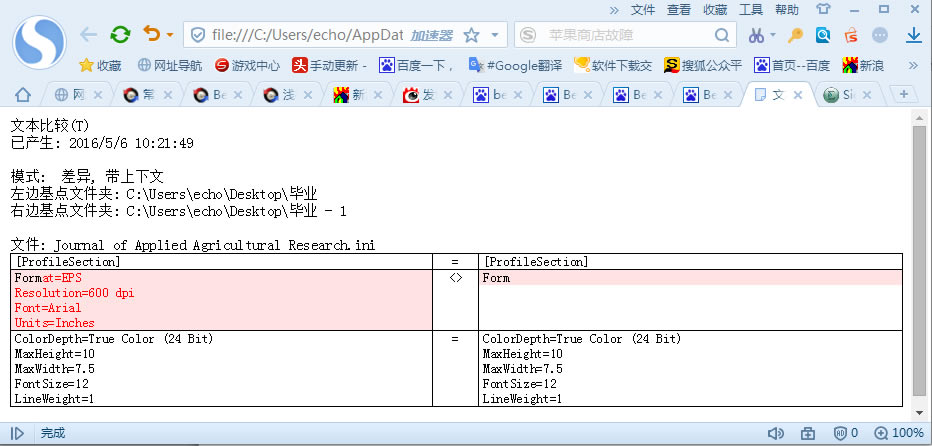
通过上述步骤的操作即可轻松生成文件比较报告信息,省去了人工撰写报告的环节,在很大程度上提高了工作效率。从上述生成的报告图例可以看出,自动生成的文本报告布局简洁并且语言精练,是一份十分合格的文本报告文档。
下载地址
- PC版
关键词: Beyond Compare2023最新版 Beyond Compare2023最新版下载 Beyond Compare